
Voorwoord
Beste lezer,
Op de drempel van de vakantie presenteren we u graag het zomernummer van dit tijdschrift.
De vaste rubrieken zijn van de partij: recentste nieuwtjes in de Update Info, technische fiches over geavanceerde hulpmiddelen, een agenda met events, een actuele adressenlijst van Belgische en Nederlandse leveranciers en een app-bespreking van een Android-daisylezer.
De toegankelijkheid en inzetbaarheid van de Apple-besturingssystemen OS en iOS komen in vier van de zeven artikels aan bod.
In het decembernummer van vorig jaar kon u het eerste deel lezen van een interview met een overstapper van Windows naar Mac OS. Dit keer breien we een vervolg aan zijn verhaal waarin ook de nieuwste systeemupgrade Mavericks verwerkt is. Daarop aansluitend een artikel over de toegankelijkheid van Mavericks, de meest recente versie van het besturingssysteem voor Applecomputers.
Ook het besturingssysteem iOS van de mobiele ICT van Apple (iPhone, iPad en iPod) heeft recentelijk een upgrade naar versie 7.1 ondergaan. De vijf meest in de kijker lopende veranderingen hebben we voor u op een rijtje gezet.
Bij Visio onderzocht men de toegankelijkheid van de veel gebruikte pdf-bestanden en wordt vooruitgeblikt naar de toekomst van het EPUB-formaat.
In welke mate kan een iPad of iPhone als toegankelijke memorecorder gebruikt worden? Vier apps met een opnamemogelijkheid hebben we voor u gescreend op bruikbaarheid en toegankelijkheid.
Tussen al dat fruitige nieuws brengen we ook een artikel waarin de eenvoudige (senioren)smartphone Doro Liberto 810 (Android) doorgelicht wordt op toegankelijkheid.
Tot slot werpen we een blik in de toekomst met de Google Glass. Als u op ideeën komt voor een toepassing die zinvol kan zijn voor de doelgroep, dan horen we dat graag via het mailadres dat opgegeven is in het artikel.
Veel leesplezier,
Gerrit Van den Breede
Update-info
Apple Pie voor Windows Phone
Apple
Pie is de werktitel van een opensourceproject waar gewerkt wordt aan
een schermuitleesprogramma (screen reader) voor Windows Phone 7 en
8. Op dit moment is er nog geen bruikbaar product, het is nog in
ontwikkeling. Op de Engelstalige website is alle info te vinden voor
wie zich geroepen voelt om daaraan mee te
werken.
https://applepie.codeplex.com.

iZoom vergrotingssoftware
Sinds april 2014 is
het vergrotingsprogramma iZoom te koop via de Belgische
hulpmiddelenleverancier Integra. Een technische fiche van iZoom
verscheen reeds in het nummer van september 2013 van dit
tijdschrift. iZoom is geschikt voor Windows XP/Vista/7/8. iZoom is
verkrijgbaar als pure vergrotingssoftware 'MG' of als vergroting met
spraakondersteuning, de 'MR'-versie. De MR-versie is meteen
voorzien van alle talen en zowel de Vlaamse Ellen als Hollandse
stemmen zijn aanwezig. De prijzen, btw inbegrepen:
- MG versie op
cd: 390 euro
- MG-versie op usb: 490 euro
- MR-versie op cd:
590 euro
- MR-versie op usb: 690 euro

ClearNote HD beeldschermloep
De ClearNoteserie van Optelec bestaat uit een aantal compacte beeldschermloepen, bedoeld om aan te sluiten op een computer. De ClearNote HD vervangt alle vorige modellen zonder HD. Optioneel is een interface verkrijgbaar voor aansluiting op een monitor of een televisie. De bediening gebeurt via de laptop of een afzonderlijk toetsenbordje. De richtprijs bedraagt 3000 euro. Info: http://de.optelec.com/Produkte/1187-clearnote-hd.html

Vernieuwd 10 eurobiljet
Na het onlangs vernieuwde biljet van 5 euro komt nu het biljet van 10 euro aan de beurt. In de ontwerpfase van de Europaserie bankbiljetten werden, in samenwerking met mensen met een visuele beperking, enkele nieuwe echtheidskenmerken gerealiseerd. Het moet de doelgroep in staat stellen beter met de biljetten om te gaan. Bij de hoeken van de bankbiljetten van de Europaserie zijn een aantal voelbare lijntjes opgenomen. Het waardecijfer staat in grote, vetgedrukte letters en heeft aan de voorzijde van het bankbiljet een verhoogde opdruk die makkelijk voelbaar is. De dominante kleuren van de biljetten van de eerste serie blijven gehandhaafd in de Europaserie, hoewel de kleuren krachtiger zijn om de biljetten beter te kunnen onderscheiden. Info: www.ecb.europa.eu/euro/shared/files/140113_presskit_europa_nl.pdf?539b9f8b15610e42a86992e4cc58a1f8

Telorion Vox
De Telorion Vox is een opvallende aangepaste smartphone vanwege het rubberen hoesje met uitsparingen voor de klassieke toetsen. Er wordt gebruik gemaakt van een Samsung S4 minismartphone met aanraakscherm. Met de Telorion Vox-software en het rubberen hoesje ontstaat een bijna 'klassieke' gsm waarbij de cijfertoetsen en enkele functietoetsen via een uitsparing bereikbaar zijn. De spraakuitvoer vervolledigt de toegankelijkheid voor een blinde gebruiker. De Telorion Vox is enkel in het Frans verkrijgbaar bij Sensotec aan 725 euro, btw inbegrepen. Er zijn plannen voor een Nederlandse versie, maar een concrete termijn is niet bekend. Info: http://telorion.com/vox/?lang=en

Linio met tv-ondertiteling, enkel voor Nederland
De twee Linio-daisyspelers van Plextalk (Linio en Linio Pocket) hebben nu de mogelijkheid om uitgerust te worden met gesproken tv-ondertiteling. De meerprijs voor die softwarematige optie bedraagt 109 euro. Daarbij is het eveneens noodzakelijk een abonnement te nemen bij Solutions Radio aan 5,95 euro/maand. De gebruiker moet uiteraard over een internetverbinding beschikken. Dat aanbod geldt enkel voor Nederland. In België is hetzelfde aanbod enkel met de Webbox beschikbaar via Integra. Info: www.plextalk.eu/nl/top/producten/
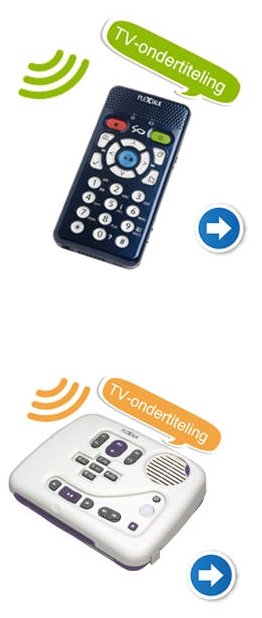
ACCESS4U
ACCESS4U is de naam van een nieuwe hulpmiddelenleverancier in België. Het gaat om een zusterbedrijf van het Nederlandse Babbage. Access4u gaat zich richten op de verkoop van producten van Handytech, Eurobraille en Hims. Er is nog geen adres bekend, enkel een website: www.access4u.be. Je kunt je inschrijven voor een nieuwsbrief via info@access4u.be.
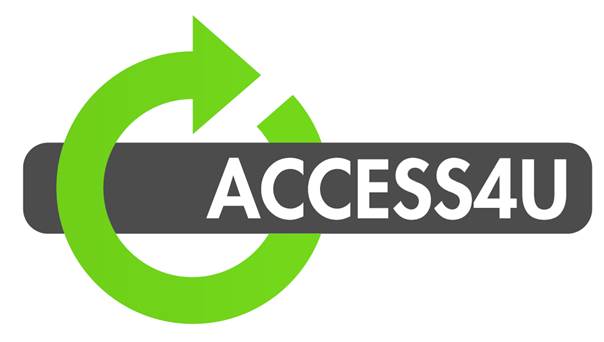
Blind-O
BLIND-O, BLIND ARDF of 'Blind Orienteering', is een sport die ontstaan is in 1995 in Kroatië en die nu ook in België te beoefenen is. Bij Blind-O komt het erop aan bakens te zoeken die verspreid staan op een terrein ter grootte van een voetbalveld. De 'speler' wordt geblinddoekt en gaat naar keuze al wandelend of lopend op zoek naar een radiobaken. Men zoekt door middel van een geluidsignaal een voor een vijf bakens. Die bakens zijn te vergelijken met de Spoetnik, die 50 jaar geleden rond de aarde vloog. Bij Blind-O worden vijf 'spoetniks' die op een open veld geland zijn, gezocht. Benadert de deelnemer het baken binnen de 2,5 meter, dan wordt die zender uitgezet en de volgende zender wordt geactiveerd. Steeds wordt de blinde of geblinddoekte deelnemer vergezeld van een begeleider die voor zijn veiligheid instaat. De winnaar is degene die het snelst alle zenders gevonden heeft. Blind-O is tot stand gekomen dankzij een samenwerking tussen de Belgische radioamateurs, afdeling ARDF (UBA, www.uba.be/nl/ardf/omschrijving) die instaan voor de radiotechniek (bakens en ontvangers) en het Vlaams Verbond van Oriëntatielopers (VVO; http://www.orientatie.org/). Info en speelkalender: www.blind-o.be

Anderslezen app gelanceerd
Op 25 april ’14 werd in Vlaanderen de Anderslezen app gelanceerd. Met de gratis app, beschikbaar zowel voor Android als voor iOS, kunnen zeven Vlaamse kranten en twaalf luistertijdschriften online beluisterd worden. In de loop van 2014 komen daar nog 21 000 publicaties bij. Om de app te kunnen gebruiken, moet je je registreren bij Anderslezen.be. Proefdocumenten zijn beschikbaar.
Publicaties met een daisystructuur worden voorgelezen door een computerstem of een menselijke stem, afhankelijk van de techniek gebruikt door de informatieleverancier. Later komt daar EPUB bij. De krant of het tijdschrift kan online beluisterd worden maar ook gedownload worden zodat men zonder internetverbinding verder kan lezen. Onderaan het scherm staan grote navigatieknoppen waarmee op titel of pagina kan genavigeerd worden. De voorleesstem kan in snelheid gevarieerd worden. Het lettertype, de tekengrootte en de kleuren van voor- en achtergrond kunnen ingesteld worden voor een betere leesbaarheid. Hetgeen voorgelezen wordt, licht op om makkelijker te kunnen volgen. Bladwijzers kun je zelf aanmaken en zijn bruikbaar op al de toestellen waarop je leest; bijvoorbeeld op een iPhone en op een Androidtablet. De app werd ontwikkeld door Pyxima en Sensotec in opdracht van Kamelego, Transkript, Luisterpunt en Blindenzorg Licht & Liefde.
Toegankelijkheid via spraak is gebaseerd op TalkBack (Android) en VoiceOver (iOS). De app bevindt zich momenteel nog in een testfase.
Info: www.anderslezen.be

De iPhone en iPad als memorecorder
Marc Stovers – Koninklijke Visio
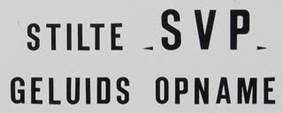
Snel je boodschappenlijstje inspreken zodat je niets vergeet of een vergadering opnemen om later uit te werken: de memorecorder is een bekend fenomeen. Omdat een memorecorder met audioinformatie werkt, kan die voor mensen met een visuele beperking, een uitkomst bieden. In de afgelopen decennia heeft de memorecorder een ontwikkeling doorgemaakt van analoge cassettebandjes naar digitale opnameapparaten. Als meest recente ontwikkeling zijn daar de smartphones en tablets bijgekomen.
Maar wat is daar nu mee mogelijk en hoe zit het met de toegankelijkheid? Is het een goed alternatief voor de gespecialiseerde (digitale) memorecorders die voor blinde en slechtziende mensen op dit moment op de markt zijn? Een interessante vraag om eens onder de loep te nemen.
Gebruiker
Om de vraag te kunnen beantwoorden, is de gebruiker als uitgangspunt genomen. Hoe gebruikt die een memorecorder en waar moet het apparaat dan aan voldoen?
Er is een grove indeling te maken in drie typen gebruikers. Alle drie willen ze de memorecorder voornamelijk gebruiken voor spraakopnames, maar daarnaast hebben ze ieder een ander wensenpatroon.
Type 1: De 'eenvoudige' gebruiker. Die wenst een rechttoe rechtaan oplossing waarbij de nadruk op eenvoud ligt. De memorecorder moet eenvoudig te bedienen zijn. Ingesproken berichten worden eenvoudig achter of onder elkaar geplaatst en kunnen makkelijk opnieuw beluisterd worden.
Type 2: De 'geheugensteun' gebruiker die vooral veel zaken even wil vastleggen om ze te kunnen onthouden. Er zullen veel kleine berichtjes worden ingesproken, en de nadruk ligt op het gemakkelijk kunnen terugvinden van de ingesproken boodschappen. De memorecorder moet daarvoor bijvoorbeeld een mappenstructuur kennen om de berichten te kunnen ordenen.
Type 3: De 'zakelijke' gebruiker die langere opnames wil maken, bijvoorbeeld van een vergadering en die in die opnames snel iets wil kunnen vinden. De nadruk ligt daar op navigatie in een opname: gemakkelijk kunnen terugspoelen, versnelde weergave of het gebruiken van bladwijzers.
iOS en toegankelijke apps
Er zijn heel veel apps op de markt die een smartphone of tablet van een memorecorderfunctie voorzien. Omdat iOS-apparaten van Apple op dit moment het beste scoren op het gebied van toegankelijkheid, beperken we ons tot de iPhone, iPad en iPod Touch, uitgerust met iOS7. Uit de vele apps zijn er drie geselecteerd die 'matchen' met de beschreven gebruikerstypen.
1. ClearRecord Premium
Geschikt voor: iPhone, iPod Touch of iPad met iOS 6.0 of recenter
Prijs: 0,89 euro of gratis voor de Lite-versie (Apple App Store)
Ontwikkelaar: Ittiam Systems (Pvt) Ltd
Taal interface: Engels

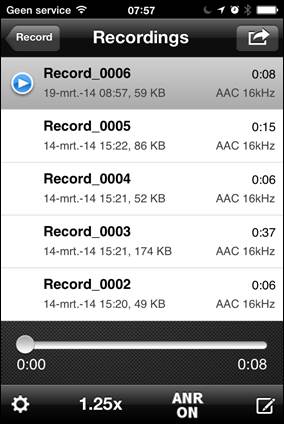
Functionaliteit
Er zijn veel eenvoudige memorecorderapps op de markt. ClearRecord is er een van. Met de app kunnen opnames gemaakt worden die vervolgens in een lijst getoond worden, in de volgorde waarin ze opgenomen zijn. Daarnaast heeft ClearRecord een paar extra’s aan boord. Je kunt een systeem inschakelen waarmee achtergrondruis onderdrukt wordt, zodat stemopnames bij het afspelen beter verstaanbaar worden. Ook kan de opname ingesteld worden op spraak- of muziekkwaliteit waarbij de bestandsgrootte bij spraakkwaliteit sterk gereduceerd wordt. Opnames kunnen op het apparaat of in Dropbox bewaard worden en kunnen per e-mail verstuurd worden. Afspelen kan desgewenst op halve snelheid tot en met anderhalve snelheid. En wie wil, kan de opname of een deel daarvan laten herhalen. Handig is ook de optie om bij het starten van de app automatisch een nieuwe opname te starten. De app kent ook een gratis Lite-versie met minder functies die overigens prima bruikbaar is.
Toegankelijkheid
De knoppen en teksten zijn redelijk groot en hebben een goed contrast door de overwegend zwart-witinterface. Knoppen zijn goed te vinden en de opnames afspelen en pauzeren gaat eenvoudig door te (dubbel)tikken op de opname. De opnameknop is groot blauw uitgevoerd. De interface is tamelijk eenvoudig te noemen.
Het is een typische iPhone-app die ook op de iPad gebruikt kan worden. Alle knoppen en teksten worden daardoor op de iPad tweemaal zo groot en dat kan een voordeel zijn voor de slechtziende gebruiker.
De app is geheel toegankelijk met VoiceOver, ook op de iPad. Echter: wie op de iPad veegbewegingen wil maken, zal merken dat die een kwartslag gedraaid moeten worden omdat de iPad in staande richting is gedraaid.
Een vermeldenswaardig punt is ten slotte dat bij het starten van de opname VoiceOver netjes gedimd wordt. Dat werkt alleen op de iPhone. Helaas moet aan het einde van de opname de stopknop ook met die gedimde VoiceOverstem gevonden worden.
2. List Recorder Full
Geschikt voor: iPhone, iPod Touch of iPad met iOS 5.0 of recenter
Prijs: 6,99 euro of 0,89 euro voor de probeerversie
Ontwikkelaar: Sixth Mode Solutions
Taal interface: Nederlands
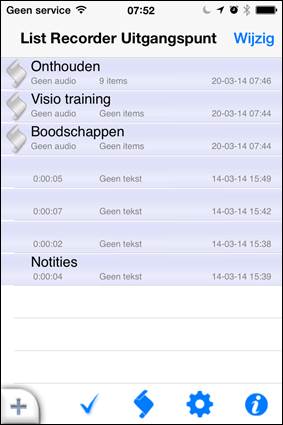
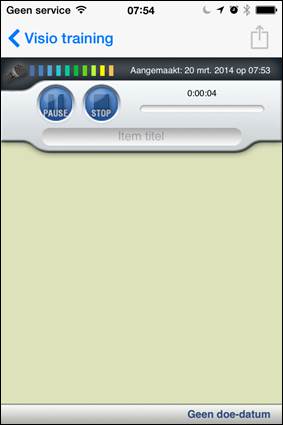
Functionaliteit
List recorder is een memorecorder die naar eigen zeggen werkt met 'lists'. Een list is een audio-opname, een tekst of een verzameling andere items. Dat gegeven maakt dat je mappen kunt creëren, waarbinnen opnames gemaakt kunnen worden.
De app zit vol met handigheidjes die voor VoiceOvergebruikers snelheid en gebruiksgemak geven. Zo wordt een opname al bij het selecteren in de lijst afgespeeld en hoef je hem niet expliciet te starten. Als een opname wordt gestart, wacht de app eerst netjes tot VoiceOver uitgepraat is. En stop je de opname dan staat de VoiceOvercursor alweer op de juiste plek voor de vervolgactie, bijvoorbeeld een titel geven aan de opname of een datum aan de opname koppelen.
Wie nog sneller wil werken, kan de beweegmodus aanzetten: daarmee wordt met het kantelen van het apparaat in een bepaalde richting een opdracht gegeven, bijvoorbeeld de opname stoppen. De app is voorzien van een eigen Engelse stem die daarbij soms extra feedback geeft.
Gemaakte opnames kunnen aangevuld worden, zowel aan het begin als aan het eind. Ook kunnen ze verplaatst worden naar andere mappen, en gesorteerd worden in een lijst als ze van een datum zijn voorzien. Ten slotte zijn er opties om opnames te mailen of naar een andere app te exporteren, bijvoorbeeld naar Dropbox. Om bestanden te verkleinen, kan de opnamekwaliteit gewijzigd worden.
Een leuk extra is dat de app de audio-opnames kan combineren met stukken tekst. Voor de memorecorderfunctie is dat wel niet relevant.
Toegankelijkheid
De app is geheel toegankelijk met VoiceOver en aan alles is te merken dat de maker veel aandacht heeft besteed aan niet-visueel gebruik. VoiceOver wordt vermeld bij de beschrijving van de app in de App Store en de verwachting is dan ook dat de toegankelijkheid gehandhaafd blijft.
De app is daarnaast ook zonder VoiceOver te gebruiken. De interface kent symbolen voor knoppen en teksten voor opname maar die zijn helaas niet uitgesproken groot of contrastrijk. Ook zijn opnames zonder titel moeilijk visueel van elkaar te onderscheiden en dat is jammer. Wel kent de app een instelling om de kleuren om te keren.
Het is een typische iPhone-app die ook op de iPad gebruikt kan worden. Alle knoppen en teksten worden daardoor op de iPad tweemaal zo groot en dat kan een voordeel zijn voor de lowvisiongebruiker.
Maar wie op de iPad met VoiceOver wil vegen, zal merken dat die bewegingen een kwartslag gedraaid moeten worden omdat de iPad in staande richting is gedraaid.
3. Audio Memo’s
Geschikt voor: iPhone, iPod Touch of iPad met iOS 5.0 of recenter
Prijs: 0,89 euro uitbreidbaar tot 8,99 euro (Apple App Store)
Ontwikkelaar: Imesart S.a.r.l.
Taal interface: Engels
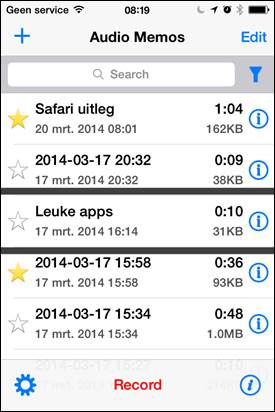
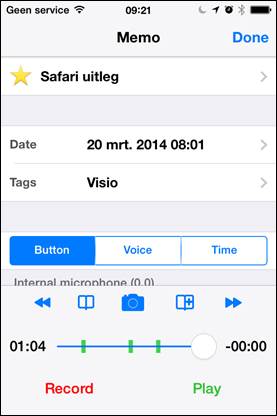
Functionaliteit
Audio memo’s is een memorecorder met vele opties die naar wens met een aantal in-appaankopen nog verder uitgebreid kan worden, zoals versnelde of vertraagde afspeelmogelijkheid, het kunnen e-mailen van de opname, of een deel van de opname kunnen wissen of overschrijven. Wij hebben voor het gemak alle opties in een keer gekocht en dan gaat er een tientje van je app-tegoed af. Wie helemaal niets wil uitgeven, kan ook de gratis versie 'Audio Memos Free' downloaden, maar die variant is niet verder uit te breiden.
Audio memo’s is met name goed toegerust met opties voor het opnemen, afspelen en bewerken van een opname.
Wie gaat opnemen, kan het opnamevolume en de opnamekwaliteit instellen, en met de 'normaliser'-optie kan tot een maximumopnamevolume versterkt worden, wat het beluisteren van de opname vergemakkelijkt. Ook kan een externe bluetoothmicrofoon worden gebruikt, bijvoorbeeld voor stereo-opnames.
Handig is ook de optie om bij het starten van de app automatisch een nieuwe opname te starten.
Maar de mooiste toevoeging voor ons doel vind ik de zogenaamde Position Markers ofwel het kunnen plaatsen van bladwijzers tijdens of na een opname. Dat maakt de app geschikt voor degenen die lange opnames maken, bijvoorbeeld van vergaderingen, en achteraf snel een positie terug moeten kunnen vinden. Daarnaast kan een opname sterk versneld afgespeeld worden wat de gebruiker weer tijdwinst oplevert.
Ook het bewerken van de opname is een mooie faciliteit: met de opties Trim en Insert Audio-opties kunnen opnames worden gesplitst of samengevoegd, of kan een nieuwe opname in een bestaande tussengevoegd worden.
Opslag is mogelijk lokaal, in iCloud, Dropbox of via file transfer naar een pc. Ook kunnen opnames gemaild worden. Dat kan ook naar een vast e-mailadres naar keuze. Met de optie 'compress' wijzigt het opnameformaat .wav in .aac hetgeen de bestandsgrootte sterk reduceert.
Een opname kan van een titel worden voorzien, maar de app kent geen mappenstructuur. Toch is er een mogelijkheid om opnames te ordenen door ze te 'taggen' ofwel van een label te voorzien. Met de zoekfunctie kan op die labels gezocht worden.
Toegankelijkheid
De app kent een logische, rechttoe rechtaan interface. Maar het is ook een app met veel mogelijkheden tijdens opname of afspelen. En hoewel de maker in de ordening van de schermonderdelen zijn best heeft gedaan, betekent dat helaas ook dat er veel onderdelen op het scherm staan die niet al te groot kunnen zijn. De gebruikte kleuren zijn overwegend blauw en zwart op wit en die kleuren zijn helaas niet te wijzigen.
Van de geteste apps heeft deze de minst toegankelijke interface en dat kan voor de slechtziende gebruiker mogelijk een probleem zijn.
De app kent op de iPadversie een liggende interface die verschilt van de iPhoneversie. Het scherm op de iPad is gesplitst zoals we dat ook van de Mailapp kennen. Dat geeft weliswaar meer overzicht, maar het betekent ook dat vergroting op de iPad van iPhone-apps daar niet van toepassing is. En dus blijven ook op de iPad de knoppen klein ...
Voor VoiceOvergebruikers hebben we beter nieuws: de app is heel goed toegankelijk met VoiceOver. De knoppen zijn netjes gelabeld en logisch geplaatst. Hoewel de app niet specifiek voor blinden en slechtzienden is ontwikkeld, heeft de maker er wel oog voor en meldt dat ook in de App Store, en dat geeft goede hoop voor toekomstige updates.
Wat verder nog opviel, is dat bij het opnemen VoiceOver niet automatisch gestopt of gedimd wordt. Dat is nog een verbeterpuntje voor deze app. De opname wordt overigens wél netjes gepauzeerd als de telefoon overgaat.
En de dictafoon van de iPhone dan?
De iPhone is inderdaad standaard uitgerust met een dictafoon. Daarover kunnen we kort zijn: de dictafoon-app is prima te gebruiken, ook voor VoiceOvergebruikers. Maar de hier besproken apps zijn óf makkelijker te bedienen (ClearRecord), óf hebben meer functies (List Recorder en Audio Memos).
Ontwikkelingen
De ontwikkelingen staan niet stil. Het ingenieuze van touch-screenapparaten, zoals iPhone en iPad, is dat ze flexibel in ontwerp zijn. En dat betekent dat de 'klassieke' memorecorderfunctie gecombineerd kan worden met andere zaken. Bij List Recorder zagen we al de combinatie met de mogelijkheid om getypte notities toe te voegen. Een ander voorbeeld is de app VO Calendar: geen 'echte' memorecorder maar een agenda waarbij op bepaalde datum en tijd een afspraak ingesproken kan worden. En zo groeit het aantal mogelijkheden met een in beginsel eindeloze hoeveelheid apps. Het zal daarom steeds belangrijker worden voor de gebruiker om na te gaan wat hij precies wil, om er vervolgens - eventueel met hulp - de juiste app bij te zoeken.
Conclusie
Voor toegankelijke memorecorders onder iOS geldt: voor elk wat wils. Wie een eenvoudige memorecorder zoekt, kan met ClearRecord uit de voeten. Wie veel memo’s maakt en ze gemakkelijk terug wil vinden, kan zijn memo´s met ListRecorder in mappen opslaan. En wie veel opname- en afspeelmogelijkheden zoekt en wil navigeren in zijn opnames, kan Audio Memo’s gebruiken. En dat zijn dan nog maar drie van de vele memorecorderapps die op de markt zijn.
Betekent dat voor de visueel beperkte gebruiker nu het einde van de 'klassieke' digitale memorecorder, zoals de Milestone?
Mijns inziens is het antwoord op dit moment negatief. Er zullen altijd mensen zijn die niet met een apparaat met touchscreen overweg kunnen of willen. Voor hen blijft de voorkeur voor een apparaat met voelbare knoppen bestaan. Ook de overwegend Engelstalige en veranderlijke interface van apps kan een barrière zijn.

Accessibility Mavericks
Eline De Ganck en Jos Verhaegh
Inleiding
Het besturingssysteem Mavericks voor Mac-computers werd enkele maanden geleden geïntroduceerd en sinds kort zijn we aan update 10.9.2. We hebben in het vorig nummer van Infovisie MagaZIEN al aangegeven welke positieve zaken het nieuwe besturingssysteem Mavericks met zich mee heeft gebracht.
Toch vinden we het belangrijk om deze keer een aantal zaken te verduidelijken die nog voor verbetering vatbaar zijn. Zeker wanneer we horen van verschillende blinden en slechtzienden en hun adviesorganisaties, dat ze overschakelen of dat van plan zijn om te doen. Om die reden willen wij in deze bijdrage toespitsen op die programma’s of taken die ook nu nog moeilijkheden geven op de Mac onder OS X.
Welke programma’s en taken worden besproken?
- Agenda
- iBooks
- Safari
- Herinneringen
Agenda
In 10.8 kun je perfect door de agenda navigeren zowel met sneltoetsen als met het trackpad. Zowel dag per dag, van links naar rechts, als van week naar week, van boven naar beneden. Dat navigeren lukt ook binnen 10.9. Er is echter een ernstig probleem met VoiceOver.
Je kunt, zoals bij elke agenda, kiezen voor dag-, week- of maandweergave. Wanneer je bv. naar maandweergave gaat, geeft VoiceOver aan welke dag en maand het is. Wanneer je enkele keren de knop 'volgende maand' selecteert en activeert, springt de agenda wel naar een volgende maand, maar spreekt VoiceOver niet uit in welke maand je terecht bent gekomen. Dat kun je enkel via een lange omweg te weten komen.
Je moet eerst je focus verplaatsen naar 'agenda' (VoiceOver zegt dan de datum van vandaag), dan terug werken met 'agenda' en daarna werken met 'raster'. Dan geeft VoiceOver aan dat je gaat werken met een raster en zegt dan de datum van de eerste cel waarin de focus terecht komt. Daarna kun je met de pijltoetsen of het trackpad door de maandweergave navigeren. Samenvattend, je kunt perfect navigeren door de agenda, maar soms 'vergeet' VoiceOver essentiële zaken uit te spreken zoals in welke maand je bent.
Een ander probleem situeert zich bij het wijzigen van een afspraak in 'maandweergave'.
Er kan snel door alle afspraken genavigeerd worden via VoiceOver. VoiceOver spreekt zelfs een afspraak uit die je visueel niet kunt zien, omdat er te weinig plaats is in het vakje. Mooi dat VoiceOver dat doet.
Maar je zou je afspraken ook moeten kunnen bewerken. Normaal gezien wordt daarvoor cmd + E gebruikt. Helaas werkt dat niet. Na veel zoekwerk kwamen we tot de ontdekking dat cmd + I, om informatie op te vragen over dat agenda-item, wel werkt. Daarmee kun je dus het item openen en dan aanpassen. Daarna moet je het infovenster nog wel sluiten met de sluitknop.
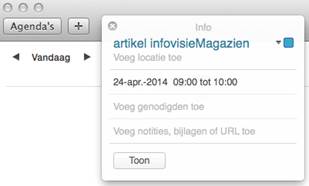
Gelukkig is er dus een werkbare, maar wat omslachtige oplossing.
We hebben ook gezocht naar beter toegankelijke agenda-apps voor OS X maar hebben die niet gevonden. Wie een iPhone of iPad heeft, kan de agenda daarop gebruiken. Die is beter toegankelijk en synchroniseert naadloos met OS X.
iBooks
Het programma iBooks leek ons dé oplossing te zijn om op MacBook of iMac boeken te kunnen lezen. Ideaal dus voor scholieren en studenten, of slechtzienden die graag lezen op een groot scherm.
Helaas was onze euforie maar van zeer korte duur. Bijna niets in iBooks bleek toegankelijk met VoiceOver. Het enige gedeelte dat wel toegankelijk is binnen de app, is de inhoud van het boek. Dat is natuurlijk de essentie, maar ja, als alle andere knoppen niet zijn gedefinieerd en de inhoudsopgave niet wordt voorgelezen, is het niet haalbaar om als blinde een boek te openen en te gaan lezen. Zelfs de knoppen om het venster te sluiten of te minimaliseren worden niet correct uitgesproken. De enige manier om toch enkele zaken te doen, is passeren via de menubalk. iBooks is momenteel dus verre van toegankelijk voor VoiceOvergebruikers.
Safari
Het gebruik van internet op OS X is niet zo eenvoudig. Nu is dat onder Windows ook niet altijd het geval, maar de problemen liggen vaak ook aan de complexiteit van de website. Apple heeft geprobeerd om op een andere manier te navigeren op het internet met VoiceOver. De standaard manier, dat is in de volgorde die de bouwer bedoelt, wordt ook de 'DOM-volgorde' genoemd binnen Safari. De andere manier is het werken met groepen. Om dat aan te leren, moet je al een stevige basisinternetgebruiker zijn. De focus verspringt dan in groepen en dat hoeft niet noodzakelijk in sequentiële volgorde te zijn.
Het grootste pijnpunt vinden we bij de uitspraak in het Nederlands of in het Vlaams. Standaard kun je de kwalitatieve stemmen van Realspeak/ Vocalizer gebruiken binnen VoiceOver. Helaas geeft het uitspreken van het adres van de websites dan problemen. Bijvoorbeeld, www.blinddmobiel.be wordt volgens VoiceOver: www.2.be.
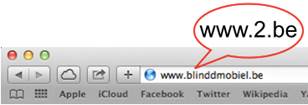
Dat komt zowel bij de Vlaamse als Nederlandse stemmen voor. Waar het probleem zich precies bevindt, is onduidelijk. De Acapela-stemmen van iVox die je ook kunt installeren op OS X, maken die fouten niet. Zij lezen het webadres zonder enig probleem voor.
Verschillende organisaties, en zeker ook individuele blinden en slechtzienden, hebben dat vroeger al aan Apple doorgegeven. Daarom is het vreemd dat er in OS X 10.9 nog geen oplossing voor is.
Herinneringen
Het mooie aan 'herinneringen' is dat je er al je to do’s in kunt zetten. Gewoon typen, eventueel een datum en tijdstip eraan koppelen of zelfs een locatie. Het interessante is dat je die herinneringen van volgorde kunt veranderen, naargelang jij ze belangrijk vindt. Dat kan normaal gezien ook met VoiceOver. In Vlaanderen struikelen we dan wel over de toekenning van de sneltoetsen, die eigenlijk voor een qwertytoetsenbord zijn bedoeld. Los daarvan kregen we het verplaatsen niet bij alle testapparatuur voor elkaar. De handelingen die moeten worden uitgevoerd, selecteren, muiscursor er naartoe verplaatsen, het item dan verplaatsen en ergens tussenvoegen, is ook zeer complex. Je hebt bijna vingers te kort als je een VoiceOver-commando met vijf vingers moet uitvoeren.
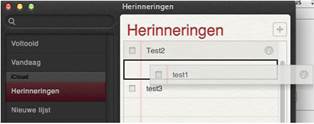
Indien je met een qwertytoetsenbord werkt, kun je “VO + ,” of “VO + .” gebruiken om zaken te verslepen. Dat werkt bijvoorbeeld in de Finder maar niet in alle applicaties zoals 'Herinneringen' ...
Eenvoudiger zou het toch wel zijn als je het verplaatsen van een item met de functie 'knippen en plakken' zou kunnen doen. Voorlopig zul je het als VoiceOvergebruiker met een van de standaard sorteermethodes moeten doen. Die vind je in het menu bij weergave. Daar kun je de lijst dan bijvoorbeeld op prioriteit of op datum laten sorteren.
Conclusie
We hebben met dit artikel ook eens willen uitlichten welke problemen een Applegebruiker of een 'switcher' kan tegenkomen wanneer er een nieuw besturingssysteem door Apple wordt gelanceerd. Natuurlijk zijn er daarnaast nog wel enkele andere kleine zaken die minder goed toegankelijk zijn. Maar dat heb je ook bij schermuitleesprogramma’s onder Windows. Je hoopt, vanwege de goede reputatie onder iOS, dat OS X ook op toegankelijkheid voorop blijft lopen. Maar toch zien we dat design van een app soms voorgaat op de gebruiksvriendelijkheid of op de toegankelijkheid. Hopelijk herpakt Apple zich bij de volgende grote update en werken ze die, toch eigenlijk kleine, problemen weg, zodat we ook voor het Nederlandstalig gebied, kunnen blijven zeggen dat Apple een degelijk en volledig toegankelijk systeem aanbiedt, zonder dat je daar iets extra’s voor hoeft aan te schaffen of voor moet doen.
Ervaringen van een switcher die Windows omruilde voor Mac OS X, deel 2
Hans Bellens
Eindelijk kunnen overschakelen naar Mavericks!
Toen verleden jaar Mavericks uitkwam, had ik het
geluk te kunnen experimenteren met het nieuwe operatingsysteem op de computer
van mijn kinderen. Stress!!! Op het eerste zicht leek alles 'normaal' … Doch door effectief er mee te werken, bleek de agenda niet meer zo toegankelijk
te zijn … En als er één reden was waarvoor ik verleden jaar overschakelde van Windows
naar OS X, was het wel het onwaarschijnlijk goed standaard agendapakket op Mac!
Ik kon daar eindelijk verschillende agenda’s tegelijkertijd raadplegen!
Ik heb wel eerst wat kunnen wennen aan de zeer typische workflow van Mac door
te werken met een iPhone, wat ook al zo’n geweldige machine is! (Voor mij een
iconisch ding dat de wereld van de blinden en slechtzienden ineens een hele
sprong voorwaarts heeft geholpen!)
Geen probleem dacht ik dan, we blijven rustig werken onder Mountain Lion. Zij het dan wel dat ik dan nog steeds niet zou kunnen werken met Numbers, omdat die blijkbaar enkel toegankelijk zou zijn onder Mavericks … Geweldige bummer, want jullie kunnen niet weten hoe kotsbeu ik het wel ben om te blijven kullen met VM Ware, Windows, enz. om toch met Excel te kunnen werken! Excel draait nog steeds niet onder OS X, toch niet onder een voor ons toegankelijke vorm.
Numbers zou zogezegd niet kunnen wat Excel allemaal kan, maar aangezien ik geen hoogstaande toeren moet uitvoeren in rekenbladen, zal Numbers zeker wel voldoende kunnen voor mij. Aangezien ik grote voorstander ben om met standaardpakketten te werken (onder hetzelfde operatingsysteem dan nog wel), zijnde wat er standaard aan boord is, moest ik wel verder het Mavericks-ding uitvlooien.
With a little help of my friends is het dan uiteindelijk gelukt. Zomaar overschakelen zat er niet in … Ik heb wel een paar mensen nodig gehad (met en zonder ogen) om me erdoor te loodsen. Het moesten ook mensen zijn die met VoiceOver vertrouwd waren, anders zou het niet gelukt zijn. Mocht Apple er wat meer tijd in willen steken en het besturingssysteem meer op voorhand laten testen door echt blinde mensen, dan zou de hele workflow wel consequenter kunnen uitgebouwd worden. Waardoor we dan wel in staat zouden zijn zelfstandig de upgrade uit te voeren en te doorstaan.
Ik ben een persoon die erg rechttoe rechtaan werkt, zonder franjes, heb geen nood aan oeverloos geprul, het ding moet gewoon z’n ding doen. Het moet me vooral toelaten helder en eenvoudig een boodschap over te brengen, me te organiseren en te archiveren. De hele visuele opsmuk laat ik aan anderen over. En, trouwens, zo rommelig zal ik mijn documenten ook niet laten buiten gaan, denk ik.
Oké, er zitten her en der nog bugs in, de ene wat meer storend dan de andere, maar in het algemeen kan ik toch wel zeggen dat ik vlot kan werken met Agenda, Mail, Contacten, Berichten, Herinneringen, Notities en Text Editor. Ik ben net voorzichtig begonnen met Numbers en moet zeggen dat ik tot op heden er mee kan doen wat ik er mee wou doen! Pages heb ik nog niet open gedaan, Text Editor doet eigenlijk alles wat ik moet kunnen, ik heb dan ook geen zin om met complexere pakketten aan de slag te gaan.
Ook leuk te ontdekken dat het berichtencentrum nu wel toegankelijk is!
De agenda is er eigenlijk op verbeterd, wat de functionaliteiten betreft! Wat wel jammer is, is dat het gebruik van bepaalde commando’s voor zienden wel consequent blijken te zijn, maar absoluut niet voor ons blinden/ slechtzienden. Het is even uitzoeken of je enter moet gebruiken, of dubbel tikken, of vo + spatiebar, of gewoon escape! En een aantal zaken moeten beter benoemd worden. Uiteraard, eens je het door hebt, heb je het door.
De voor mij meest vervelende bug is nog steeds het niet werken van de 'drag & drop'-functie! Blijkbaar zou die wel werken onder het qwertytoetsenbord. En aangezien ik onder azerty werk (en neen, ik ga niet veranderen) lukt dat blijkbaar niet. Mocht die bug opgelost geraken, dan pas zou ik optimaal met 'Herinneringen' en 'Notities' kunnen werken. Momenteel kan ik vlot items invoeren, maar niet schuiven in de lijst naargelang hoe dringend die topics al dan niet zijn. Nu worden die topics er gewoon ingezet en probeer ik die op te volgen door ze dagelijks te laten melden, wat dan weer te pas en te onpas een stortvloed aan meldingen genereert! Voor mij moet het niet per se 'drag & drop' zijn. Knippen en plakken van het geselecteerde item is zelfs beter en sneller! Want drag & drop is eigenlijk niet meer dan dat. Nu kan ik een item knippen, maar als ik het wil plakken, zet die het item niet op de plek in de lijst waar ik het wel zou willen, maar wel doodleuk helemaal onderaan! Niet echt werkbaar op die manier. Dus, mochten de heren en dames ontwikkelaars van Apple 'knippen en plakken' in orde brengen in 'Herinneringen' en 'Notities', dan zou dat voor mij (en een heleboel andere mensen) een geweldige sprong voorwaarts zijn!
Waar ik totaal geen kaas van heb gegeten, is het Internet op zich. Ik heb er van het begin af aan een tegenzin aan overgehouden wegens gewoon te complex, te druk, te veel knopjes, sneltoetsen, afstellingen, enz. om dan nog niet altijd te geraken waar ik wil … Maar dat schijnt dus onder Safari wel een pak beter te kunnen. M.a.w., ik moet me er gewoon aan zetten.
iTunes is me ook niet volledig duidelijk, maar dat ligt ook aan mij, ik ben er gewoon niet mee bezig. Ik moet wel zeggen dat ik zowel iTunes (en iMatch) als Safari gebruik op de iPhone en dat het me daar wel redelijk lukt. Tussen haakjes en onder hetzelfde motto 'werken met wat er aan boord is' en ook 'travel light', werk ik op de iPhone niet met externe toestellen zoals toetsenbordjes, enz. Ik voer de basis in via de iPhone (bv. in 'contacten') en werk dan verder af via m’n Mac Air. Werkt super op die manier.
Ik kan afsluiten met de boodschap dat ik een blij mens ben met m’n MacBook Air en iPhone! Ik hoop alleen dat Apple de ingeslagen weg blijft volgen, dat ze verder blijven ontwikkelen aan VoiceOver en het simultaan laten evolueren met de rest van hun producten.
Een onderzoek naar pdf
Els Verra, Koninklijke Visio Het Loo Erf
De opdracht leek zo eenvoudig: wil je eens een overzichtje maken van welke schermuitleesprogramma’s goed overweg kunnen met een pdf?
Ik zou alleen maar een pdf-document nodig hebben en met verschillende schermuitlezers uitproberen hoe leesbaar, navigeerbaar of invulbaar ze zijn. Hooguit een uurtje werk.

Ondertussen ben ik vele uren verder. De eerste uren heb ik besteed aan de vraag: wat is nu precies een pdf-bestand, waarom wordt dat zo vaak gebruikt en zijn er ook regels voor? Het heeft daarna ook veel tijd gekost om toegankelijke pdf-documenten op het internet te vinden die ik zou kunnen testen. Toen ik erachter kwam dat dat nu juist niet de documenten zijn die de problemen geven, ben ik de problemen gaan inventariseren en heb ik gezocht naar oplossingen.
Wat is nu precies een pdf?
PDF is de afkorting van Portable Document
Format. Dat is een door Adobe Systems ontwikkeld bestandstype en wordt veel
gebruikt voor uitwisseling van elektronische documenten. De bestanden,
afbeeldingen, websites, e-mails of formulieren die worden weergeven in pdf, zien
er net zo uit als een compleet afgedrukt document. Het grote voordeel van een
pdf-bestand is dat het koppelingen, links naar websites, video's of andere
functionaliteiten kan bevatten die een geprint document niet zal behouden:
overheden, bedrijven, scholen, enzovoort zetten dus een document vaak om naar
een pdf-bestand om de opmaak (en de links) te behouden. Zou je een mooie
kleurige folder in Word maken, dan kan het zijn dat de weergave niet bij
iedereen hetzelfde zal zijn. Ook voor archivering is dat handiger omdat
lettertypes bijvoorbeeld op een bepaald moment kunnen verouderen en niet meer
kunnen worden herkend. Een document kan dan onbruikbaar zijn geworden. Een pdf
is dus in veel gevallen erg handig. De lezer en de schrijver zijn niet
afhankelijk van welke Officeversie dan ook. Een pdf kan altijd door iedereen
gelezen worden. Behalve …

De ene pdf is de andere niet
Mensen die geen gedrukte tekst kunnen lezen omdat zij niet voldoende zien of andere leesproblemen hebben, zijn afhankelijk van zogenaamde schermuitleesprogramma’s. Een schermuitleesprogramma leest, zoals de naam al zegt, alles voor wat op het computerscherm staat. Er zijn verschillende programma’s op de markt: Jaws, Magic, NVDA, Window Eyes, Zoomtext, SuperNova en Guide, voor blinde en slechtziende gebruikers en bijvoorbeeld Kurzweil en Sprint voor dyslectici. Die gebruikers worden vaak geconfronteerd met pdf-documenten die niet kunnen worden voorgelezen. En hoe kan het dat het ene pdf-document wel goed voorgelezen kan worden en het andere niet? Komt dat doordat het schermuitleesprogramma niet goed werkt of niet voldoende mogelijkheden biedt? Of is er iets aan de hand met het pdf-formulier?
De meeste mensen maken een pdf door een artikel onder een scanner te leggen of door gebruik te maken van een pdf-creator. Er wordt dan eigenlijk alleen een foto gemaakt van de tekst en die foto krijg je dan op je scherm. Een schermuitlezer kan niet voorlezen wat op een foto staat, dus daar houdt het op voor de gebruikers van schermuitlezers. Wil je dat je formulier echt voor iedereen leesbaar is of ben je daartoe verplicht (overheden, zorginstellingen enz.) dan zul je je pdf op een andere manier moeten maken.
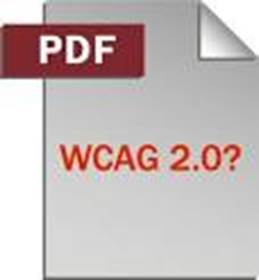
WCAG2.0
In de Web Content Accessibility Guidelines worden aanbevelingen gegeven om de inhoud van een webpagina toegankelijker te maken. Als die richtlijnen worden gevolgd dan zullen mensen met een functiebeperking beter gebruik kunnen maken van het internet. Overigens maakt het de inhoud ook beter bruikbaar voor mensen zonder een functiebeperking. Diezelfde regels gelden voor het maken van een pdf-formulier.
Van belang is dat er in een pdf-document structuur is aangebracht door kenmerken, zogenaamde tags, toe te voegen, zoals koppen, links en tabellen en door een tekstueel alternatief aan afbeeldingen toe te voegen. Voor een leek is dat best lastig, maar er zijn verschillende programma’s te koop die daarbij helpen zoals het programma Acrobat (de volledige versie, niet de Acrobat Reader) of de PDF-converter. Is dat nog allemaal te ingewikkeld dan kun je de stichting Accessibility (NL) om hulp vragen. Stichting Accessibility (www.accessibility.n) is het expertisecentrum op het gebied van kwaliteit en toegankelijkheid van ICT. In België kun je terecht bij AnySurfer (www.anysurfer.be).
Websites van overheden en instellingen moeten voldoen aan de richtlijnen van de WCAG 2.0. Voor pdf-formulieren is helaas nog een uitzondering gemaakt. Wie zich er verder in wil verdiepen, kan er op www.w3.org/Translations/WCAG20-nl/ van alles over vinden.
Wil je met een schermuitleesprogramma een pdf-formulier lezen, dan moet je gebruik maken van de opties die het programma geeft voor internetfuncties, zoals het zoeken naar formuliervelden, koppen of links. Een test is te vinden op http://accessibilitychatter.com/?p=18

Wat doen we met ontoegankelijke pdf-bestanden?
Helaas worden gebruikers van schermuitleesprogramma’s maar al te vaak geconfronteerd met niet toegankelijk gemaakte pdf’s. Dat kan gaan om handleidingen, folders van scholen, een artikel dat is gescand enz. Welke mogelijkheden biedt een schermuitlezer dan? Helaas weinig. Alleen Jaws biedt enige soelaas met de optie 'Handige OCR', een ingebouwde tekstherkenner. Zolang het niet gaat om tabellen, is die goed te gebruiken. Met een sneltoetscombinatie start je het eenvoudig op: insert + spatiebalk, gevolgd door o + w) In verder alle gevallen zul je je toevlucht moeten zoeken tot een OCR-programma zoals bijvoorbeeld Omnipage of Finereader. Ook zijn er diverse scanners te vinden met een ingebouwd OCR-programma.
Werk je met een iPhone of een iPad dan is de app Prizmo (8,99 euro) heel geschikt (ook voor de Mac). Prizmo is toegankelijk met VoiceOver. Je maakt een foto met je iPhone van de tekst en Prizmo zoekt je tekst. Het maakt niet uit of je de tekst ondersteboven of gedraaid fotografeert. Met het ingebouwde OCR-programma maakt Prizmo het mogelijk dat je tekst voorgelezen wordt door de VoiceOver van je iPhone, iPad of iMac. De foto kun je best maken met een iPhone omdat de camera van betere kwaliteit is en omdat het lastiger is om de iPad stil te houden.
Prizmo heeft ook de optie 'Text to Speech', dus ook als je geen gebruiker bent van VoiceOver kun je de tekst laten voorlezen. Het is zelfs mogelijk om verschillende stemmen te kiezen. Andere toegankelijke apps met OCR-functies zijn SayText en TextDetectiv. Beide zijn gratis en VoiceOver-toegankelijk.
Een andere mogelijkheid is Robotekst (tot 32 MB). Daarmee kun je gratis en snel een ontoegankelijk bestand omzetten naar een leesbaar document. Robotekst is een Nederlandse vertaling van het Deense omzettingsprogramma Robobraille.org. Binnen een paar minuten krijg je het geconverteerde bestand ge-e-maild en kun je het lezen of beluisteren op je laptop of mobiel. Robotekst is ontwikkeld door Bartiméus FabLab, in samenwerking met Dedicon Educatief. Je kunt je bestand uploaden op hun website: www.robotekst.nl of je kunt je bestanden e-mailen. Voor een mp3-bestand met een vrouwenstem mail je naar v@robobraille.org, voor een mp3-bestand met een mannenstem mail je naar m@robobraille.org, voor een daisybestand mail je naar nldaisy@robobraille.org en voor omzetting naar een tekstbestand mail je naar converteer@robobraille.org.
Ook Dedicon (www.dedicon.nl) maakt folders leesbaar, in België kun je terecht bij Transkript (www.transkript.be). Dedicon is de naam van de organisatie die zich bezighoudt met het produceren van lectuur en bladmuziek voor mensen met een leeshandicap. Op de locaties in Grave en Rijswijk worden boeken, tijdschriften, kranten, bladmuziek en studieliteratuur 'vertaald' naar gesproken woord, grootletter, digitale gegevens en braille. Dedicon krijgt ook opdrachten van banken, zorgaanbieders en overheden om hun informatie via het platform 'grenzeloos lezen' aan te bieden. Iedereen met een leeshandicap kan een gratis account aanvragen. Van het ministerie van onderwijs, cultuur en wetenschap heeft Dedicon de opdracht gekregen om school- en studieboeken toegankelijk te maken voor personen met een leesbeperking.

Het einde van pdf in zicht?
Onlangs maakte IBM bekend in de toekomst geen pdf-documenten meer te gaan gebruiken, maar over te stappen op EPUB.
De afkorting EPUB staat voor ‘electronic publication’. Het EPUB-formaat is een bestands-formaat voor digitale boeken. Digitale boeken die zijn opgemaakt in het EPUB-formaat kunnen worden weergegeven op verschillende apparaten, zoals e-readers, pc’s en smartphones. Bij een EPUB-bestand is de opmaak niet 'hard' vastgelegd, zoals bij pdf het geval is. Dat wil zeggen dat de pagina’s en regels zich aanpassen aan de grootte van het scherm waarop een EPUB-eBook wordt bekeken.
In EPUB-eBooks kunnen ook afbeeldingen en links worden verwerkt, net zoals bij HTML-pagina’s. EPUB is gebaseerd op dezelfde technologie als HTML. Ook voor het maken van EPUB-bestanden bestaan richtlijnen. Bestanden die gemaakt zijn volgens de standaard EPUB3, bevatten onder andere de functionaliteit om de toegankelijkheid te waarborgen voor mensen met een functiebeperking. Het allerbelangrijkst om over te stappen naar EPUB is dat de weergave wordt aangepast aan de grootte van het apparaat. De documenten kunnen dus overal worden gelezen: in trein en bus op je iPhone of iPad en thuis op je pc. Bovendien is het mogelijk om aan EPUB3 multimedia toe te voegen zoals audio- of videobestanden.
Conclusie
Het lezen van pdf-bestanden zal problemen blijven geven voor gebruikers van schermuitlezers. De gebruikte schermuitlezer is niet het probleem, maar de opmaak van het pdf-formulier. Word je geconfronteerd met een onleesbare pdf, dan zijn er, met wat doorzettingsvermogen, nog voldoende mogelijkheden om de inhoud te lezen. De toekomst met een gestandaardiseerde EPUB3 biedt, naar het zich laat aanzien, veel meer gebruikersgemak.
Doro Liberto 810: De ideale, eenvoudige smartphone?
Vincent van der Does - Koninklijke Visio
Inleiding
Doro, een gevestigde naam in de wereld van mobiele seniorentelefonie en populair onder mensen met een visuele beperking, richt zich met de Doro Liberto 810 op beginnende smartphonegebruikers van alle leeftijden. Is de Doro Liberto 810 ook voor mensen met een visuele beperking een geschikte (beginners)smartphone?

De A staat voor App
In de doos vinden we naast de telefoon, oordopjes, een Nederlandstalige handleiding en de oplader, ook een folder waarin van App tot Z diverse technologische termen worden uitgelegd. Zeer handig voor de beginnende smartphonegebruiker om te weten wat cloudopslag, Android, downloaden, gps en 3G inhoudt.
Het toestel
Dankzij de ronde vormen ligt de Liberto 810 prettig in de hand. De behuizing voelt stevig aan en de knoppen voor aan/uit en het volume zitten op de plekken waar ze te verwachten zijn. Zeer handig zijn de drie fysieke knoppen voor Menu, Home en Terug onder het beeldscherm. Bijna alle andere Android-toestellen hebben daar namelijk aanraakgevoelige knoppen die soms ook nog meedraaien bij een rotatie van het scherm. De knoppen op de Liberto 810 steken echter iets uit en hebben een fijne ribbelstructuur en zijn daardoor altijd makkelijk terug te vinden. De knoppen bieden een lichte weerstand bij het indrukken waardoor het ook zelden zal voorkomen dat een toets per ongeluk ingedrukt zal worden. Minder gelukkig is de keuze om de speaker aan de achterzijde van het toestel te plaatsen. Wanneer hij op tafel ligt of strak in de hand wordt gehouden, wordt het geluid behoorlijk gedempt. Het scherm is met 4 inch net zo groot als bijvoorbeeld de iPhone 5-serie of een Samsung Galaxy S3 mini. De scherpte van het scherm van de Liberto 810 is niet bijzonder hoog, maar voldoende.
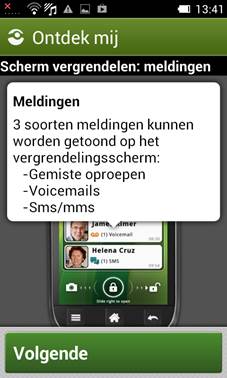
Android, maar dan anders
Het toestel draait op Android 4.1.1 maar is door Doro voorzien van een eigen vereenvoudigde schil. Die schil biedt onder andere een simpele weergave van het startscherm, menu’s en enkele specifieke apps. Wanneer de telefoon wordt opgestart, begint automatisch een handige rondleiding waarmee de gebruiker in kleine stapjes het apparaat leert kennen. Die 'Ontdek Mij'-functie is ook later nog eens op te roepen. Op het startscherm wordt de tijd in grote vette witte cijfers weergegeven. Onder de tijd zijn de datum, snelkoppelingen naar de telefoon, berichten, de camera en drie favoriete contacten, met elk een eigen afbeelding, zichtbaar. Bovenaan het startscherm is de Google-zoekfunctie ingebouwd waarmee in het geheugen van de telefoon en op het internet gezocht kan worden. De achtergrond van het startscherm kan aangepast worden. Extra apps of widgets toevoegen of verwijderen, is niet mogelijk. Om meer apps te zien, wordt er niet, zoals we inmiddels gewend zijn, van rechts naar links geveegd, maar wordt een brede balk aan de onderzijde van het scherm door aanraking geactiveerd.
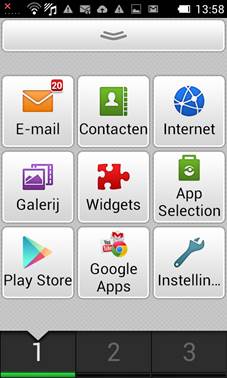
In de toepassingenlijst die dan verschijnt, zijn er per scherm steeds maximaal negen toepassingen zichtbaar. Alhoewel de weergave niet de totale schermgrootte benut, werkt dat wel overzichtelijk. Ter vergelijking: op de iPhone 5 worden er per scherm maximaal 24 apps getoond. Door het uitvoeren van een veegbeweging of het aanraken van de tabbladen onder aan het scherm wordt een nieuwe pagina met apps getoond.
Doro Selection Apps
Op de smartphone staan bij aanschaf al enkele toepassingen zoals agenda, wekker, timer, codekluis (alle wachtwoorden achter één wachtwoord) en een rekenmachine geïnstalleerd. Kenmerkend zijn de grote letters en de duidelijke knoppen in die apps. De gebruiker heeft de mogelijkheid om meer apps op het apparaat te zetten. Dat kan via de reguliere Google Play store of Doro App Selection. In de App Selection zijn in verschillende categorieën apps te vinden die door Doro als geschikt voor de beginnende smartphonegebruiker zijn bevonden. Ten tijde van het schrijven van deze recensie waren er echter nog nauwelijks apps in de App Selection terug te vinden.

Doro Experience Manager
Via een internetbrowser is het mogelijk om in de Doro Experience Manager in te loggen en zo contacten, foto’s en apps op de telefoon te beheren. Erg handig voor het invoeren van contacten, omdat dat altijd veel tikwerk oplevert. Met een regulier of grootlettertoetsenbord op de computer gaat dat over het algemeen prettiger dan op de telefoon zelf. Ook is het zo mogelijk dat bijvoorbeeld een partner of kind op afstand al die gegevens kan invoeren. Synchronisatie van die informatie met de telefoon gaat vanzelf. Nog handiger is de mogelijkheid om een VCF-bestand via de Doro Experience Manager te importeren. Dat type adresboekbestanden kan onder andere gegenereerd worden door Microsoft Outlook en Gmail. Jammer dat foto’s alleen aan het toestel toegevoegd en verwijderd kunnen worden. Het verplaatsen van foto’s naar de computer gaat namelijk niet via de Experience Manager maar via het aansluiten van het toestel aan de pc met de meegeleverde usb-kabel.
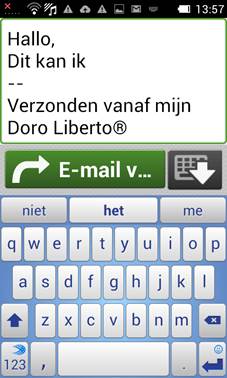
SwiftKey Toetsenbord
Voor het on-screentoetsenbord heeft Doro een partner gevonden in SwiftKey. Dat door Androidgebruikers hoog gewaardeerde toetsenbord, is in een uitgeklede vorm op het toestel geïnstalleerd als het standaard on-screentoetsenbord. Het toetsenbord kan voor het Nederlands taalgebied met een qwerty- of azertyindeling werken. Er zijn geen verdere visuele aanpassingen als tekengrootte of (achtergrond)kleur mogelijk. Wanneer er tekens worden ingevoerd, verschijnen er boven het toetsenbord suggesties. Zo geeft het invoeren van het woord 'toets' de suggesties 'toetsen' en 'toetsenbord'. Dat kan het aantal benodigde tekens, dat ingevoerd moet worden, minimaliseren. Daarnaast denkt het toetsenbord ook vooruit. Typt men 'hallo' dan verschijnen de suggesties 'ik', 'meneer' en 'mevrouw'. Door het aanraken van een suggestie wordt die aan de tekst toegevoegd. Wat ontbreekt op het toetsenbord is de spraak-naar-tekstknop die bijvoorbeeld het standaard Googletoetsenbord wel heeft.
TalkBack en Zoom
Ondanks dat de telefoon niet specifiek gericht is op mensen met een visuele beperking, wilden wij wel weten hoe de Doro Liberto 810 zou werken met de standaard spraakuitvoer van Android (TalkBack). Het instellingenmenu van de Doroschil mist die toegankelijkheidsoptie, maar via een kleine omweg blijkt die functie wel in te schakelen. Door het downloaden en activeren van een synthesizer uit de Play Store, verschijnen vanzelf de instellingen en kan TalkBack ook ingeschakeld worden. Op het eerste gezicht blijkt het toestel grotendeels prima om te gaan met TalkBack. Nagenoeg alle knoppen zijn goed gelabeld. Jammer dat de drie favoriete contacten op het thuisscherm niet worden voorgelezen door TalkBack. Dat is echter niet het grootste obstakel in het gebruik van de telefoon met spraak. Het vergrendelingsscherm blijkt onneembaar voor TalkBack. Tijdelijk TalkBack uitschakelen helpt niet omdat die weer ingeschakeld moet worden door het scherm te vergrendelen. Tel daar bij op dat het ingebouwde SwiftKeytoetsenbord geen van haar toetsen laat voorlezen door TalkBack en het is duidelijk dat gebruik maken van spraakuitvoer niet de bedoeling is van de Liberto 810. Aangezien de zoomfunctie voor het gehele scherm pas vanaf Androidversie 4.2 beschikbaar is, kan ook die toegankelijkheidsoptie op de Liberto 810 niet ingezet worden.
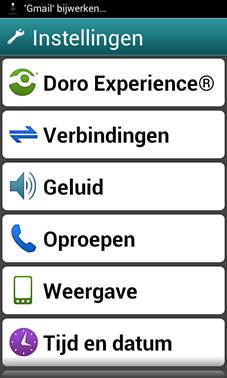
Conclusie
Een ingewikkeld apparaat als een smartphone simpel maken, is een hele klus. Om het echt eenvoudig te maken, timmert de fabrikant het hele systeem dicht en geeft het de gebruiker alleen toegang tot die functies waarvan hij denkt dat de consument ze nodig heeft. Doro heeft dat deels gedaan door de instellingen van het systeem weg te stoppen en het thuisscherm zeer beperkt aanpasbaar te maken. De Google Play Store is echter wel bereikbaar, waardoor in feite alles geïnstalleerd kan worden. Dat vergt echter weer handelingen die voor de beginnende gebruiker mogelijk te hoog gegrepen zijn. Dat apps alleen via de browser verplaatst kunnen worden naar een ander scherm, is erg omslachtig. Verder is de Doro Experience Manager een praktische hulp bij het beheren van de telefoon. Het systeemlettertype is strak en vet en biedt twee groottes die voor smartphonebegrippen ruim zijn. Het on-screentoetsenbord wordt vaak als het meest ontoegankelijke onderdeel van een toestel ervaren. Meer instellingsmogelijkheden en ondersteuning van de brede, liggende weergave in Doro’s eigen apps, zou dan ook voor de hand liggend zijn. De goed voelbare knoppen voor Menu, Home en Terug zijn een belangrijke meerwaarde. Voor een richtprijs van 170 euro krijgt de koper een stevig toestel met redelijke specificaties dat zonder meer toegankelijker is dan andere smartphones. Of die mate van toegankelijkheid voldoende is, hangt sterk af van de gebruiker.
Pluspunten
- duidelijk voelbare knoppen voor Menu, Home en Terug
- overzichtelijk startscherm en toepassinglijst
- Doro Experience Manager voor beheer op afstand
- strak en vet systeemlettertype met twee ruime lettergroottes
- betaalbaar toestel
Minpunten
- favoriete apps zijn niet op het thuisscherm te plaatsen
- de Doro App Selection heeft veel potentie maar het ontbreekt nog aan invulling
- gemis aan visuele aanpassingen van het SwiftKey-toetsenbord
- geen spraak-naar-tekstknop op het SwiftKeytoetsenbord
- werkt niet met TalkBack of Zoom
Update iOS 7.1: vijf veranderingen
Vincent van der Does - Koninklijke Visio
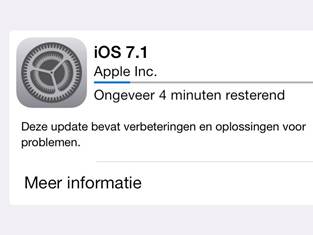
Na de ingrijpende veranderingen bij de overstap van iOS 6 naar iOS 7 in september van vorig jaar, is afgelopen maart de eerste update van iOS 7 verschenen. Ook in iOS 7.1 zitten weer een aantal mooie toevoegingen op de toegankelijkheidsopties. Helaas zijn er echter ook bugs bijgekomen die het gebruik juist lastiger maken. iOS 7.1 is beschikbaar voor alle iOS-apparaten vanaf de iPhone 4, iPad 2 en iPod Touch vijfde generatie. Voor dit artikel is gebruik gemaakt van iOSversie 7.1.1 op een iPhone 4s, iPhone 5 en een iPad 4. Wij zetten de belangrijkste vijf veranderingen op een rijtje.
1. Verhoog contrast
In iOS 7 was het al mogelijk om transparante onderdelen van meer contrast te voorzien (Maak Minder Doorzichtig). Met de update naar iOS 7.1 zijn daar nog twee mogelijkheden bijgekomen. De optie 'Maak Kleuren Donkerder' zorgt voor meer contrast van systeemiconen en tekst. Zo worden bijvoorbeeld de lichtblauwe onderdelen in 'Safari' (bladwijzer, + teken ...) donkerblauw en in 'Notities' worden de oranje onderdelen (nieuw, prullenbak ...) bruin weergegeven. De andere nieuwe optie 'Verminder Witpunt' verlaagt de felheid van het gebruikte wit zonder de helderheidsinstellingen te verlagen. Die drie contrastopties zijn terug te vinden onder Instellingen > Algemeen > Toegankelijkheid > Verhoog contrast.
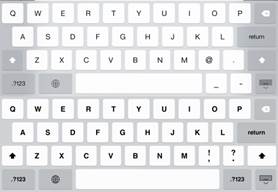
2. Toetsenbord
Een veel gehoorde klacht over iOS 7 zijn de slanke systeemletters op het toetsenbord. Sinds iOS 7.1 werkt de optie 'Vette Tekst' nu ook door in het on screen witte of zwarte toetsenbord. Systeemiconen en de tekens op de rekenmachine zijn nu ook vetter. Aanzetten via Instellingen > Algemeen > Toegankelijkheid > Vette Tekst.
3. Knopvormen
Door het inschakelen van de 'Knopvormen'-optie wordt visueel duidelijker waarvoor een knop dient zoals 'Annuleer, Algemeen, Wijzig', enzovoort. Dat gebeurt door het toevoegen van een lichtgrijs vlak achter de tekst. Icoonknoppen (Deel, Vraagteken, Prullenbak) worden niet voorzien bij knopvormen. Inschakelen gaat via Instellingen > Algemeen > Toegankelijkheid > Knopvormen.
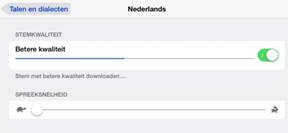
4. Compacte stem en spreeksnelheid
Wie gebruik maakt van de compacte VoiceOverstem in iOS 7 zal merken dat na de update naar iOS 7.1 die stem veel beter klinkt. De hoge kwaliteitsstem kan ook nog steeds ingeschakeld worden maar klinkt niet beter dan onder iOS 7. Met iOS 7.1 is het tevens mogelijk geworden om per taal de spreeksnelheid in te stellen. Ga daarvoor naar Instellingen > Algemeen > Toegankelijkheid > VoiceOver > Talen en dialecten > Activeer de Meer info knop achter de taal > Stel snelheid in.
5. Onlangs bijgewerkt
Wanneer er recent een update van een app is uitgevoerd, geeft VoiceOver de melding 'Onlangs bijgewerkt' na het noemen van de app. Visueel werd, om dat aan te duiden, al een blauw rondje voor de appnaam geplaatst.
Meer informatie
Dit artikel biedt geen totaaloverzicht. Een up-to-datelijst met bugs, aanpassingen en verbeteringen op het gebied van toegankelijkheid is te vinden op het AppleVis forum: www.applevis.com/blog/apple/whats-new-and-changed-blind-and-low-vision-users-ios-71.
Op de website van Koninklijke Visio staan handleidingen voor het eerste gebruik van iOS 7: www.visio.org/informatie-iphone-en-ipad-slechtzienden-blinden?utm_source=PRblokNieuwspagina&utm_medium=Nieuwsbericht&utm_term=website&utm_campaign=Update+iOS7
'OK Glass'
Christiaan Pinkster - Coördinator OTC, Koninklijke Visio
Visio onderzoekt de mogelijkheden van Google Glass voor slechtziende en blinde mensen

De trend van 'wearables'
2014 wordt het jaar van de 'wearables'. Alle grote fabrikanten van smartphones brengen dit jaar slimme draagbare apparaten uit om nog meer mogelijkheden toe te voegen aan ons digitale leven.
Denk daarbij aan: armbanden die onze gezondheid/fitheid registreren zoals hartslag, bloedsuikerspiegel, calorieverbruik en uitgevoerde activiteit; horloges die de belangrijkste informatie van je smartphone kunnen weergeven zoals e-mail, inkomende telefoontjes, chatberichten en nieuwsberichten; en brillen die ons informatie geven over wat er om ons heen gebeurt zoals route-informatie, winkelaanbiedingen en het actuele weerbericht.
Glass
Google Glass is een 'slimme' bril van Google die waarschijnlijk in 2015 op de Europese markt verschijnt (in 2014 in Amerika). Google heeft ervoor gekozen in een vroeg stadium prototypes te ontwikkelen en die vrij te geven aan onderzoekers en ontwikkelaars.
Google Glass geeft informatie in een klein schermpje vlak boven het rechteroog weer. Op dit moment worden wereldwijd verschillende toepassingen speciaal voor die slimme bril ontwikkeld. De meeste van die toepassingen richten zich op het doorgeven van allerhande berichten vanaf een smartphone. Dat kunnen persoonlijke berichten zijn zoals telefoontjes, e-mails, sms’jes en tweets, of meer algemene notificaties zoals het lokale weerbericht, het nieuws of informatie over het gebouw waar je voor staat.
Google Glass is te bedienen met je stem en met een touchpad aan de zijkant van de bril. Je kunt natuurlijk ook gewoon een foto maken: 'OK Glass: Take a picture'.
Ideeën
Omdat Visio veel mogelijkheden ziet voor het gebruik van Google Glass door slechtziende en blinde mensen, is een testmodel aangeschaft. Tijdens de ZieZo-beurs, dé beurs voor iedereen die niet of slecht ziet, hebben we een tweetal workshops gehouden waar bezoekers ideeën voor toepassingen konden brengen. Veelgehoorde toepassingen die we de afgelopen weken hebben gehoord, zijn: gezichten herkennen (bijvoorbeeld tijdens een vergadering), objecten herkennen (bijvoorbeeld in de supermarkt), tv-ondertiteling lezen, in een openbare ruimte navigeren (bijvoorbeeld binnen een ziekenhuis) en een boek of krant lezen.
Ook hebben we gesproken over mogelijkheden als iconen herkennen. Een voorbeeld: stel dat je met het openbaar vervoer reist en je moet overstappen op de bus. Glass zou het icoontje van de bus kunnen herkennen en via spraak of audio kunnen doorgeven aan welke zijde van het station de bus precies staat. Maar ook of die halte zich aan de overkant van de straat bevindt. Daarnaast zou Glass bijvoorbeeld een zebrapad kunnen herkennen en vertellen hoeveel meter het nog is voordat je veilig kunt oversteken.
Vervolg
We blijven ideeën verzamelen voor toepassingen van Google Glass (mail naar: glass@visio.org).
De komende maanden werkt een student van de Hogeschool Utrecht een concept uit in opdracht van en in samenwerking met Visio. De vooruitgang kun je volgen via www.visio.org.
APPS: selectie van de redactie
Daisylezer voor Android

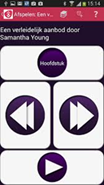
Geschikt voor: Android
Prijs: Gratis
Ontwikkelaar: Stichting Dedicon
Taal interface: Nederlands
Functionaliteit
Sinds kort is de daisylezer van 'Loket Aangepast lezen' beschikbaar voor Android. De 'Daisylezer 2' zoals de app officieel heet, is gratis te downloaden uit de Play Store en maakt het mogelijk gesproken boeken, tijdschriften en kranten (online) te beluisteren. Om de applicatie te kunnen gebruiken, moet je je registreren bij Loket Aangepast lezen. Een account aanmaken, kan via de website: www.aangepastlezen.nl. De lay-out lijkt sterk op de al langer bestaande variant voor iPhone, iPad en iPod Touch. Toch zijn er ook verschillen. Zo is de sluimerfunctie toegevoegd waarmee het mogelijk is de daisylezer na een vooraf ingestelde tijdsperiode uit te schakelen. Ook de lettergrootte en het lettertype kunnen worden aangepast. Prettig is de mogelijkheid boeken te downloaden zodat ook zonder internetverbinding geluisterd kan worden naar lectuur. Enkele knoppen hebben een andere naam of plek gekregen. Zo lijkt de bladwijzerknop te zijn verdwenen, maar door de play/pauzeknop lang ingedrukt te houden, zal een bladwijzer worden gemaakt. De functie om de leessnelheid aan te passen, ontbreekt in de Androidversie.
Toegankelijkheid
De toegankelijkheid van de
applicatie is goed. Het lettertype kan in drie standen worden ingesteld.
Voldoet dat niet om de tekst te lezen, dan kan, indien je Androidversie dat
ondersteunt, gebruik worden gemaakt van het vergrootglas. De applicatie is
tot slot volledig met Talkback (spraakondersteuning) te bedienen.
Agenda
9 tot 10 juni 2014
M-Enabling Summit
Internationale
conferentie en expo, derde in de reeks, ter promotie van mobiele
toegankelijke toepassingen voor senioren en personen met een
beperking. Het toepassingsgebied situeert zich rond smartphones en
tablets. Dit evenement richt zich eerder tot professionelen.
Plaats
Renaissance
Arlington Capital View Hotel, Arlington, Virginia, Verenigde Staten
Info
Website: www.m-enabling.com
11 tot 13 juni 2014 (*)
Congrès Handicap 2014: Les
technologies d'assistance: de la compensation à l'autonomie
Achtste
Wetenschappelijke Conferentie van de Franse vereniging 'IFRATH,
Institut Fédératif de Recherches sur les Aides
Techniques pour personnes Handicapées'. Die
conferentie is Franstalig en richt zich tot professionelen en
onderzoekers actief in het domein van apparatuur voor mensen met een
functiebeperking. Deze conferentie wordt in connectie met het salon
AUTONOMIC PARIS georganiseerd.
Plaats
Hôtel Mercure
Vaugirard, Porte de Versaille, Parijs, Frankrijk
Info
Website: http://ifrath.fr/handicap2014/
11 tot 13 juni 2014
AUTONOMIC PARIS
Jaarlijkse
hulpmiddelenbeurs die sterk gericht is op de Franse marktsituatie.
Ongeveer 20% van de exposanten richt zich naar blinden en
slechtzienden. De beurs richt zich tot het grote publiek.
Plaats
Paris Expo, Porte
de Versailles - Pavillon 4, Parijs, Frankrijk
Info
ADES
Organisation Communication
Telefoon:
+33 1 46 81 75 00
Website: www.autonomic-expo.com/autonomic_paris/paris/fr/3-le_salon.html
16 tot 18 juni 2014
UD2014: International Conference on Universal Design
Internationale
conferentie over 'universeel ontwerpen', 'ontwerpen voor iedereen'
en 'inclusief ontwerp'. De conferentie richt zich
hoofdzakelijk tot professionelen.
Plaats
Lund
University, Lund, Zweden
Info
Website: www.ud2014.se
25 tot 27 juni 2014
TVX 2014: ACM International Conference on Interactive
Experiences for Television & Online Video
Internationale
conferentie over interactieve ervaringen voor televisie en
onlinevideo. De organisatoren geven aan toegankelijkheid en
inclusie positief te benaderen. De conferentie richt zich
hoofdzakelijk tot professionelen.
Plaats
Newcastle
University, Newcastle upon Tyne, Groot-Brittannië
Info
Website: http://tvx2014.com/
7 tot 11 juli 2014 (*)
ICCHP: International Conference on Computers Helping People with Special Needs
Veertiende
internationale conferentie in zijn reeks. De ICCHP gaat over hoe
computertechnologie personen met een beperking kan helpen.
Traditioneel is er een groot deel van de voordrachten dat over
visuele beperkingen handelt. De eerste twee dagen zijn
‘pre-conference’-dagen waarop workshops en seminaries
gehouden worden die langer duren en diepgaander zijn dan de
presentaties tijdens de drie daaropvolgende conferentiedagen. De
ICCHP-conferentie richt zich hoofdzakelijk tot professionelen.
Plaats
Université Paris 8-St. Denis, Parijs, Frankrijk
Info
E-mail: icchp@jku.at
Website: www.icchp.org
23 tot 25 april 2015(*)
REVA 2015
Informatiebeurs voor personen met een handicap
en ouderen. Naast het beursgedeelte worden ook voordrachten gegeven. De beurs
richt zich tot het grote publiek. Elke dag geopend van 10 tot 18 uur.
Plaats
Flanders Expo, Gent
Info
Secretariaat REVA
Telefoon: 0478 90 81 88
E-mail: reva@reva.be
Website: www.reva.be
(*): Activiteiten waar redactiepartners van Infovisie MagaZIEN aan deelnemen
Technische fiches
- Brailleleesregels
- Diversen
- Voorleestoestellen
Technische fiche brailleleesregel Alva comfort

Basiskenmerken
- Aantal braillecellen: 40
- Oppervlak onder braillecellen: vlak
- Brailletoetsenbord: ja
- Batterijvoeding: ja
- Bluetooth: ja
Aanvullende informatie
- De Alva 640 Comfort is een vrij compacte brailleleesregel met een brailletoetsenbord. Het is een vereenvoudigde versie van de BC640 die over een Smartpad (vijfrichtingen-navigatietoets en vier functietoetsen) beschikt.
- Via het brailletoetsenbord is het mogelijk in brailleschrift tekst te typen en de computer of andere apparaten te bedienen. Het is dan niet noodzakelijk het toetsenbord van de computer of smartphone te gebruiken.
- De leesregel beschikt over een geïntegreerde notitiefunctie zodat notities gemaakt kunnen worden, ook zonder gekoppeld apparaat.
- De leesregel beschikt over vijf duimtoetsen voor navigatie en veertig aanraakschakelaars.
- Onder elke braillecel bevindt zich een 'eTouch'-leestoets waarmee direct naar de overeenkomstige braillecel kan genavigeerd worden.
- De Alva 640 Comfort kan via usb of draadloos via bluetooth gekoppeld worden. Hij beschikt over een ingebouwde oplaadbare batterij.
- De Alva 640 Comfort is te gebruiken met courante schermuitleessoftware zoals Supernova, Jaws, Window-Eyes, VoiceOver (iOS) en BrailleBack (Android).
- De autonomie van de batterij bedraagt ongeveer tien uur continu gebruik, de laadtijd bedraagt vier uur.
- Het interne geheugen is 8 GB groot.
- De Alva-computerbesturingssoftware werkt onder Windows 7 (32 en 64 bit) en Windows 8 (32 en 64 bit).
- Meegeleverd: beschermhoes, usb-kabel en cd-rom met softwaredrivers en handleidingen
- Afmetingen: 33,8 x 7,5 x 1,8 cm
- Gewicht: 780 g
Producent
OPTELEC
Nederland / België
E-mail: info@optelec.be - info@optelec.nl
Web: http://be.optelec.com/producten/bc000020-alva-640-comfort.html
Leveranciers en prijzen
België & Nederland: Optelec: prijs op aanvraag
Terug naar de Technische fiches
Technische fiche VIG keys Bluetooth Azerty toetsenbord

- VIG keys is een draadloos bluetooth-toetsenbordje met grote duidelijke letters voor slechtziende computergebruikers.
- Op de toetsen van het azertyklavier zijn grote, goed contrasterende witte tekens aangebracht op een zwarte achtergrond.
- Het toetsenbordje is in de eerste plaats bedoeld voor mobiel gebruik met een laptop, een iPhone of een iPad. Maar het is eveneens bruikbaar met een vaste bureaucomputer.
- VIG keys is compatibel met Windows, MacOS en iOS.
- Het ontwerp is licht en kabels zijn overbodig.
- Het toetsenbordje werkt op batterijen.
- Afmetingen: 28 x 12 x 6 cm
- Gewicht: 310 g
Producent
VARGIAN
Duitsland
Web: www.tastaturbeschriftung.de
Leveranciers en prijzen
- België: Optelec: 110
euro
Sensotec: prijs op aanvraag (april 2014, incl. btw) - Nederland: Optelec: 110 euro (april 2014, incl. btw)
Terug naar de Technische fiches
Technische fiche Voorleestoestellen - tafelmodel Magnilink Voice

Basiskenmerken
- · Beeldcaptering: camera
- · OCR-module: onbekend
- · Batterijvoeding: optioneel
- · Automatische taaldetectie: ja
Aanvullende informatie
- · De Magnilink Voice is een voorleestoestel voor gedrukte tekst. De nadruk ligt op eenvoudigheid in het gebruik.
- · De buitenzijde van het apparaat is bekleed met een grijze stof die verwisselbaar en afwasbaar is.
- · Op de schuin naar voren aflopende bovenzijde bevinden zich drie grote knoppen: twee draaiknoppen en een oranje vierkante drukknop.
- · Op de voorzijde bevindt zich een 'handvat' waarin de camera gemonteerd is die een foto maakt van de te lezen tekst.
- · MagniLink Voice kan afgestemd worden op de gebruiker door het regelen van de leessnelheid, het volume, de audioprofielen, de stemmen en het licht.
- · Er kan voorgelezen worden in het Nederlands of in het Engels. Andere talen zijn optioneel beschikbaar. Met de SAPI5-ondersteuning kunnen ook extra stemmen van externe aanbieders zoals Acapela/Infovox4 gebruikt worden.
- · Slecht geplaatste documenten worden ook gelezen.
- · Alle functies van de Magnilink Voice worden voorgelezen.
- · Dankzij de automatische taalherkenning kunnen meerdere talen op één blad automatisch herkend worden.
- · Door de goede focusdiepte kunnen bijvoorbeeld dikke boeken zonder probleem gelezen worden.
- · De werkingstijd bedraagt 5 uur en de herlaadtijd 2,5 uur.
- · Optioneel zijn een herlaadbare batterij, een papiergeleider, een externe bedieningsknop (via usb) en een hoofdtelefoon verkrijgbaar.
- · Voeding: 110 – 240 V
- · Afmetingen: 25 x 26 x 33 cm
- · Gewicht: 2,9 kg en 3,2 kg met batterij
Producent
LVI
Zweden / België
E-mail: info@lvi.be
Web: www.lvi.be/Producten/Voorleessysteem/MagniLink_Voice
Leveranciers en prijzen
- België: LVI: 2.500 euro en 300 euro voor de batterij (april 2014, incl. btw)
- Nederland: Babbage: 2.500 euro en 300 euro voor de batterij (april 2014, incl. btw)
Terug naar de Technische fiches
Adressen leveranciers
BABBAGE AUTOMATION
Beverenlaan 1
NL - 4706 VM Roosendaal
Telefoon: +31 (0)165 53 61 56
E-mail: info@babbage.com
Web: www.babbage.com
BLINDENZORG LICHT EN LIEFDE
Hulpmiddelendienst
Oudenburgweg 40
B - 8490 Varsenare
Telefoon: +32 (0)50 40 60 52
E-mail: hulpmiddelen@vlaamsoogpunt.be
Web: www.lichtenliefde.be
BRAILLELIGA
Engelandstraat 57
B - 1060 Brussel
Telefoon: +32 (0)2 533 32 11
E-mail: info@braille.be
Web: www.brailleliga.be
EUROBRAILLE NEDERLAND
Onyxdijk 199
NL - 4706 LL Roosendaal
Telefoon: +31 (0)70 311 40 70
E-mail: info@eurobraille.nl
Web: www.eurobraille.nl
ERGRA ENGELEN
Kerkstraat 23
B - 2845 Niel
Telefoon: +32 (0)3 888 11 40
E-mail:
info@ergra-engelen.be
Web: www.ergra-engelen.be
ERGRA LOW VISION
Carnegielaan 4 - 14
NL - 2517 KH Den Haag
Telefoon: +31 (0)70 311 40 70
E-mail: info@ergra-low-vision.nl
Web: www.ergra-low-vision.nl
FOCI
Tijs van Zeventerstraat 29
NL - 3062 XP Rotterdam
Telefoon: +31 (0)10 452 32 12
E-mail: info@foci.nl
Web: www.foci.nl
FREEDOM SCIENTIFIC BENELUX BV
Postbus 4334
NL - 7320 AH Apeldoorn
Telefoon: +31 (0)55 323 09 07
E-mail: info@freedomscientific.nl
Web: www.freedomscientific.nl
INTEGRA
Naamsesteenweg 386
B - 3001 Heverlee
Telefoon: +32 (0)16 38 72 70
E-mail: info@integra-belgium.be
Web: www.integra-belgium.be
IRIS HUYS
James Wattstraat 13B
NL - 2809 PA Gouda
Telefoon: +31 (0)182 525 889
E-mail: info@irishuys.nl
Web: www.irishuys.nl
KOBA VISION
De Oude Hoeven 6
B - 3971 Leopoldsburg
Telefoon: +32 (0)11 34 45 13
E-mail: info@kobavision.be
Web: www.kobavision.be
Derbystraat 39 B
B - 9051 Sint-Denijs-Westrem
Telefoon: +32 (0)9 281 21 98
Chaussée de Nivelles 167
B - 7181 Arquennes
Telefoon: +32 (0)67 79 44 61
LVI BELGIUM
Bouwelsesteenweg 10D
B - 2560 Nijlen
Telefoon: +32 (0)3 455 92 64
E-mail: info@lvi.be
Web: www.lvi.be
Chaussée de Bruxelles 151
B - 6040 Jumet
Telefoon: +32 (0)473 78 15 23
O.L.V.S. OPTICAL LOW VISION SERVICES
Loolaan 88
NL - 2271 TP Voorburg
Telefoon: +31 (0)70 383 62 69
E-mail: info@slechtzienden.nl
Web: www.slechtzienden.nl
en www.loepen.nl
OPTELEC BELGIE
Baron Ruzettelaan 29
B - 8310 Brugge
Telefoon: +32 (0)50 35 75 55
E-mail: info@optelec.be
Web: www.optelec.be
13 Place Josse Goffin
B - 1480 Tubize-Clabecq
Telefoon: +32 (0)2 355 80 89
OPTELEC NEDERLAND
Breslau 4
NL - 2993 LT Barendrecht
Telefoon: +31 (0) 88 678 35 32
E-mail: info@optelec.nl
Web: www.optelec.nl
RDG KOMPAGNE
Postbus 310
NL - 7522 AH Enschede
Telefoon: +31 (0)30 287 05 64
E-mail: info@rdgkompagne.nl
Web: www.rdgkompagne.nl
REINECKER REHA TECHNIK NL
Oudenhof 2D
NL - 4191 NW Geldermalsen
Telefoon: +31 (0)345 585 160
E-mail: reinecker.nl@worldonline.nl
Web: www.lowvision-shop.nl
SAARBERG
Postbus 222
NL - 4200 AE Gorinchem
Telefoon: +31 (0)18 361 96 25
E-mail: info@saarberg.info
Web: www.saarberg.info
SENSOTEC
Vlamingveld 8
B - 8490 Jabbeke
Telefoon: +32 (0)50 39 49 49
E-mail: info@sensotec.be
Web: www.sensotec.be
Antwerpse Steenweg 96
B - 2940 Hoevenen-Stabroek
Telefoon: +32 (0)3 828 80 15
Rue de la Croix Rouge 39
B - 5100 Namen (Jambes)
Telefoon: +32 (0)81 71 34 60
SLECHTZIEND.NL
Van Heemstraweg 46 B
NL - 6658 KH Beneden Leeuwen
Telefoon: +31 (0)24 3600 457
E-mail: info@slechtziend.nl
Web: www.slechtziend.nl
SOLUTIONS RADIO BV
Motorenweg 5-h
NL - 2623 CR Delft
Telefoon: +31 (0)15 262 59 55
Web: www.orionwebbox.org
VAN LENT SYSTEMS BV
Dommelstraat 34
NL - 5347 JL Oss
Telefoon: +31 (0)412 64 06 90
E-mail: info@vanlentsystems.com
Web: www.vanlentsystems.nl
VOIZI
Naadsevelden 8
B - 2560 Nijlen
Telefoon: +32 (0) 471 72 19 99
E-mail: info@voizi.be
Web: www.voizi.be
WORLDWIDE VISION
Luxemburgstraat 7
NL - 5061 JW Oisterwijk
Telefoon: +31 (0)13 528 56 66
E-mail: info@worldwidevision.nl
Web: www.worldwidevision.nl
Colofon
INFOVISIE MAGAZIEN
Driemaandelijks tijdschrift over technische hulpmiddelen voor blinde en slechtziende mensen. Verkrijgbaar in zwartdruk, in gesproken vorm op daisy-cd en in elektronische vorm als HTML-bestand. De elektronische leesvorm is gratis en wordt verzonden via e-mail. Het elektronische archief (sinds 1986) kan op de website www.infovisie.be geraadpleegd worden. Er kan ook op trefwoorden in het archief gezocht worden.
Redactie 2013
KOC - Kenniscentrum Hulpmiddelen van het VAPH
Tel.: +32 (0)2 225 86 91
E-mail:
gerrit.vandenbreede@vaph.be
Web: www.hulpmiddeleninfo.be
INFOVISIE vzw
Tel.: +32 (0)16 32 11 23
E-mail:
jan.engelen@esat.kuleuven.be
Web: www.infovisie.be
Redactieteam
Jan Engelen
Jeroen Baldewijns
Christiaan Pinkster
Gerrit Van den Breede
Jos Verhaegh
Heidi Verhoeven
Marie-Paule Van Damme
Vormgeving
zwartdruk: Johan Elst (B)
daisyversie: Transkript
HTML-versie: KOC (B)
Abonnementen
- België: 25 euro/jaar
- Andere landen: 30 euro/jaar
Wie zich wenst te abonneren, dient zich tot het VAPH-KOC te richten:
- zwartdruk- en daisyversie:
KOC - Kenniscentrum Hulpmiddelen van het VAPH
Sterrenkundelaan 30
1210 Brussel
Telefoon: +32 (0)2-225 86 61
E-mail: koc@vaph.be - HTML-versie: per e-mail aanvragen bij koc@vaph.be
Zonder schriftelijk tegenbericht wordt uw abonnement automatisch verlengd bij het begin van een nieuwe jaargang.
De zwartdrukversie is gemaakt met de Tiresiasfont, speciaal ontwikkeld voor blinde en slechtziende mensen door het RNIB Digital Accessibility Team. Website: www.rnib.org.uk
Verantwoordelijke
uitgever
Jan Engelen
Vloerstraat 67
B - 3020 Herent
De redactie is niet verantwoordelijk voor ingezonden artikelen. Enkel teksten die ondertekend zijn, worden opgenomen. De redactie behoudt zich het recht voor ingezonden stukken in te korten.
Het redactieteam kan niet aansprakelijk gesteld worden voor onjuiste gegevens die door leveranciers of producenten werden meegedeeld.
© Artikels uit deze publicatie kunnen overgenomen worden na schriftelijke toestemming van de uitgever.
